
長年連れ添ったタグ・ホイヤーのLINKを手放し私の所にやって来たのはアップルウォッチseries7
横幅45mmのタイプで最もベーシックなスポーツバンドがセットされたものです。
ただの時計としてみたらとってもお高いおもちゃ(^_^;);;;
でも、これはデジタルガジェットなのです!
ただの時計じゃないんです!
そう言い聞かせてます!(←自分に・・・)
アップルウォッチをただの時計にしないために真っ先に入れる事をオススメするアプリ
アップルウォッチの文字盤を自在に変更する事ができるアプリ
Clockology
を紹介します!

Clockologyって何?

見ての通り、アップルウォッチの文字盤を好きなデザインのものに変更できるアプリですヽ(^。^)丿☆
やる気さえあれば文字盤を一から作る事も出来るんですが、根気も知識も無い一般の人(僕も君も)は達人の作った文字盤ファイルをお借りして楽しみましょう♡
文字盤は Clockology Fans というFACEBOOKグループで公開されています!
たくさんある~(∩´∀`)∩ワーイ
私は写真のHUBLOTがお気に入りです
ただこのアプリ
使いこなしが結構難しいのと
せっかくの時計常時表示に対応していなかったのが残念でした
アプリがバージョンアップして・・・
つい先日
App Storeから Clockology のバージョンアップ通知が来たので Clockology 2.0 に更新したところ・・・
文字盤表示しない!
転送もできない!!
という不具合に見舞われ
ClockologyのFBグループでも”上手くいかない”というメッセージが溢れていましたorz
私もどうやっても上手くいかない一人で
おわた・・・
と思っていたのですが
数日後に来たiOSのアップデートを実行したところ
( ´・ω・)ン?
文字盤・・・転送・・・した!!
うおおおおおおおおおお
諦めていたケドー
HUBLOT復活!!
しかも
時計常時表示してる~ヽ(^。^)丿☆
今までは腕を下げるとロック画面となりデジタル表示に変わっていたので
ロック状態になってもHUBLOTがそこにある!
わぁあああああああああぃ!
と思ったのもつかの間
( ´・ω・)ン?
秒針動いてねぇ!?
そう
ロック状態では秒針動かない(;´Д`)
でも
腕を上げると正しい時間に秒針がワープ
ちょっと違和感あるけどな
良く見たら秒針は動かないけれど分針は1分毎にちゃんと動いていて時間はおかしな事になっていない。
ま、いっか。
前バージョンより文字盤の転送とかがずっと使いやすくなってるし、ね。
iOSのアップデートで不具合発生

最近のお気に入り BAUME&MERCHIER
青い盤面が素敵
ところが!
iOSを15.6.1にアップデートしたら・・・・
あああああああああああああああ
文字盤の転送が出来なくなってしまいました(゚´Д`゚);;;
何とかしようと思いアップルウォッチからアプリを削除して再インストール
そしたら
アホだ!
転送済みの文字盤データも消えた・・・
転送できないから Clockology の標準文字盤しか出てこない
ああ、おわた
アップルウォッチがただのお高いおもちゃに戻ってしまった
解決方法が判ったゾ!!

Clockology2.0 標準添付のウォッチフェイス Alamar Brigahtine Blue
GOOGLEで情報を集めても答えは見つかりません
Clockology の公式フォーラムである Facebookグループ Clockology Fans でも答えは見つかりませんでした(;´Д`);;;
なのですが、解決方法は突然やって来ました!
偶然見かけたアップルウォッチの設定方法に関する記事に
転送が遅い時はアップルウォッチのBLUETOOTHを切ると良い
と書いてあったので試しにやってみたところ・・・
あっけなく転送が上手く行くようになっちゃいました
(∩´∀`)∩ワーイ♡♡
今までの苦労は何だったんだ??
でも良かった!!
今まで通り、お気に入りの文字盤とのアップルウォッチ生活
楽しんじゃうんだ~
Clockologyの転送が上手くいかない時に試す事
アップルウォッチのBluetoothをオフにする!
偶然見つけた解決方法でしたが、これは大事!
みんなにも教えてあげなきゃね!って思い Clockology Fans に投稿したら・・・
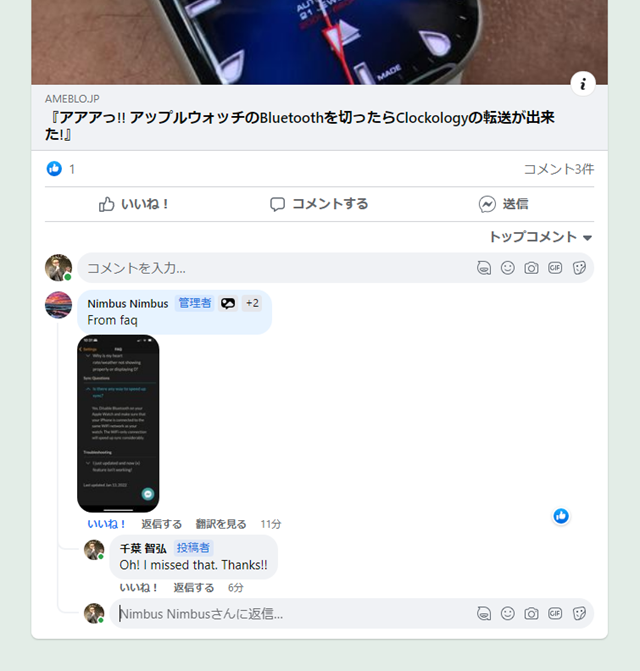
何と!?
FAQに載ってたなんて~
調査不足でしたぁ
トホホ
でも一生懸命探しても見つける事が出来なかったので許してね
具体的な記事にしたので皆さんに知れ渡る事でしょうから!!
とにもかくにも
解決して良かった~って言うお話でした。





コメント